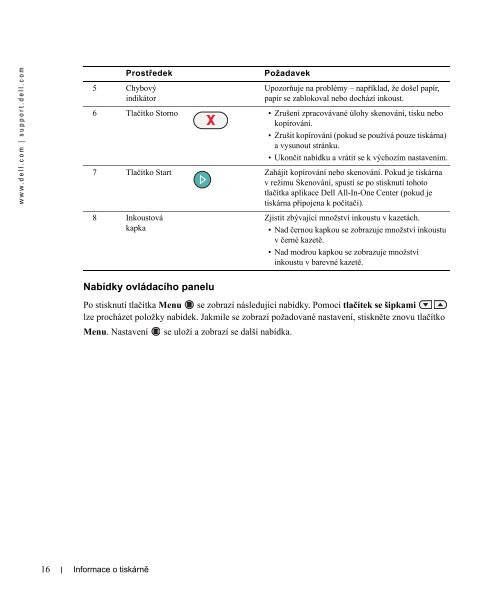Create successful ePaper yourself
Turn your PDF publications into a flip-book with our unique Google optimized e-Paper software.
www.dell.com | support.dell.com<br />
5 Chybový<br />
indikátor<br />
Nabídky ovládacího panelu<br />
Po stisknutí tlačítka Menu se zobrazí následující nabídky. Pomocí tlačítek se šipkami<br />
lze procházet položky nabídek. Jakmile se zobrazí požadované nastavení, stiskněte znovu tlačítko<br />
Menu. Nastavení se uloží a zobrazí se další nabídka.<br />
16 Informace o tiskárně<br />
Prostředek Požadavek<br />
Upozorňuje na problémy – například, že došel papír,<br />
papír se zablokoval nebo dochází inkoust.<br />
6 Tlačítko Storno • Zrušení zpracovávané úlohy skenování, tisku nebo<br />
kopírování.<br />
• Zrušit kopírování (pokud se používá pouze tiskárna)<br />
a vysunout stránku.<br />
•Ukončit nabídku a vrátit se k výchozím nastavením.<br />
7 Tlačítko Start Zahájit kopírování nebo skenování. Pokud je tiskárna<br />
v režimu Skenování, spustí se po stisknutí tohoto<br />
tlačítka aplikace <strong>Dell</strong> All-In-One Center (pokud je<br />
tiskárna připojena k počítači).<br />
8 Inkoustová<br />
kapka<br />
Zjistit zbývající množství inkoustu v kazetách.<br />
•Nad černou kapkou se zobrazuje množství inkoustu<br />
v černé kazetě.<br />
• Nad modrou kapkou se zobrazuje množství<br />
inkoustu v barevné kazetě.